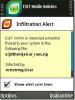Jak autorunovat programy z USB flash disku a přidávat vlastní ikony
Chcete, aby se po vložení jednotky USB Flash spustil určitý program? Nebo chcete přidat vlastní ikonu pro svůj flash disk? Pokud je odpověď na jakoukoli otázku kladná, pak jste na správném místě.
Je možné automaticky spouštět programy a aplikace z vyměnitelné jednotky USB flash, jako je autorun funkce v jednotkách CD / DVD. autorun.inf soubor je klíčem k tomu, aby jednotka USB mohla automaticky provádět určité akce a přizpůsobit si vzhled Můj počítač. Účelem tohoto článku je objasnit, jak toho lze dosáhnout.
Poznámka: Funkce automatického spuštění v systému Windows 7 již nefunguje, společnost Microsoft ji z bezpečnostních důvodů deaktivovala. Tato funkce však funguje v systémech Windows Vista, Windows XP a starších OS.
Základní struktura autorun.inf
autorun.inf soubor je jednoduchý textový soubor, který lze otevřít v libovolném textovém editoru (např. poznámkovém bloku). Vždy začíná záhlavím sekce:
[autorun]
Pod touto hlavičkou je seznam různých možností. Každá z těchto možností je v následujícím formátu:
option = value
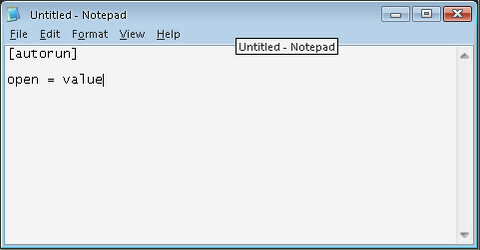
Nastavení možností automatického přehrávání
Automatické přehrávání vám umožňuje nastavit, jaký soubor se spustí, když je jednotka USB připojena k počítači. Souběžné s funkcí AutoPlay jsou dvě možnosti. První je otevřeno který určuje program, který lze automaticky spustit pomocí automatického přehrávání. Pokud bychom tedy chtěli spustit program s názvem MyProgram.exe, přidali byste to do svého autorun.inf soubor:
open = MyProgram.exe
Druhou možností, kterou přidáme, je zpráva, se kterou je uživatel vyzván. K nastavení této hodnoty používáme akce volba.
action = MyProgram Open Program
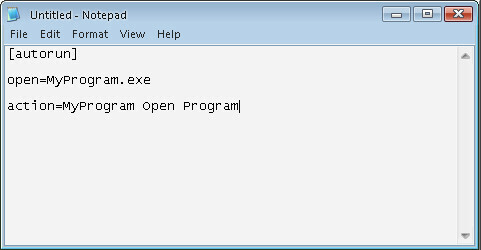
Po dokončení automatického spuštění souboru jej uložte jako autorun.inf. Po uložení souboru autorun.inf flash disk automatické přehrávání bude vypadat asi takto:
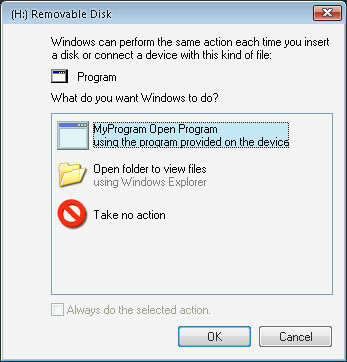
Přizpůsobte ikonu jednotky USB Flash
Chcete-li vytvořit vlastní ikonu pro jednotku USB, použijteikona volba. Nastavte jej na název souboru ikon.
Například pokud jste měli ikonu v kořenovém adresáři jednotky USB sun.ico a chtěli jste, aby se jednalo o ikonu, která se zobrazí na jednotce USB, zadejte:
icon = sun.ico
Můžete také použít ikonu jiné aplikace zadáním
icon = Photo.exe
Toto platí, pokud Fotografie.exe je k dispozici na internetu root jednotky USB.
Označte svůj flash disk
Pokud chcete, aby vaše jednotka USB zobrazovala konkrétní název jiný než štítek jednotky vytvořený při formátování, použijte označení volba. Například, pokud jsem chtěl zavolat svou jednotku Asad Drive, Přidal bych to ke svému autorun.inf soubor:
label = Asad Drive
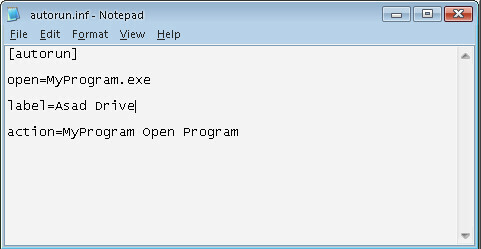
Nyní, když se podíváte na svůj USB disk Můj počítač, řekne to Asad Drive podle písmene jednotky.
Soubory Autorun nebo webové adresy
Pokud byste chtěli zobrazit soubor na disku USB ve výchozí aplikaci místo spuštění programu na jednotce, můžete nahradit otevřeno možnost pro shellexecute volba. Např
shellexecute = Readme.txt
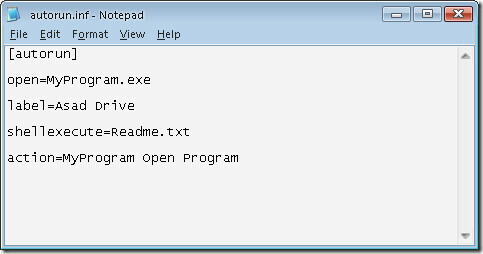
pokud jste chtěli otevřít web www.google.com ve výchozím webovém prohlížeči můžete použít následující:
shellexecute = http://www.google.com
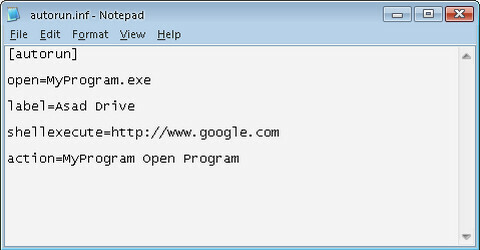
Nyní můžete začít s přizpůsobováním jednotky USB. Nezapomeňte zanechat komentář. 🙂
Vyhledávání
Poslední Příspěvky
Zdarma antivirový software Nokia Mobile Symbian ESET Mobile
Protože se stále více inteligentních telefonů stává stále inteligen...
Aktualizujte svou polohu pomocí systému Windows Mobile pomocí GPS pomocí Hineini
Používáte Windows Mobile a žárlíte na své přátele iPhone pomocí slu...
Změřte výkon hardwaru pomocí indexu zkušeností se systémem Windows v systému Windows 7
Je velmi důležité, abyste měli dobrou analýzu vašeho systému a měli...